LocaChange iOS アプリ操作ガイド
LocaChange iOSアプリ操作ガイドへようこそ!LocaChange Android アプリを使用することで、デバイスをルート化することなく、簡単にGPS位置情報を変更することができます。多くのLBSアプリに対応しており、人気のARゲームやソーシャルアプリでもご利用いただけます。
Part 1: ビデオガイド
Part 2: iPhoneにLocaChange iOSアプリをインストールする手順
1 LocaChange iOSアシスタントをパソコンにインストール(初回のみ)
システムの制限により、iOSユーザーはiPhoneに直接位置情報変更アプリをインストールすることができません。パソコンを使ってLocaChange iOSインストールアシスタントをインストールし、iPhoneの位置情報を変更できるLocaChange iOSアプリを入手する必要があります。
ダウンロードリンク:
Windows: https://download.locachange.com/ios-assistant_setup-com_jp.exe
Mac:https://download.locachange.com/locachange-mac_installer-com_jp.zip
お使いのシステムが使用要件を満たしていることを確認してください。
LocaChange iOSアシスタント:Win 7- Win 11 & Mac OS 10.15 - Mac OS 15
LocaChange iOS アプリ:iOS 12 - iOS 16、iOS 17.2以上(iOS 18、26も対応)
2 LocaChange iOSアシスタント経由でLocaChange iOS アプリを入手する
1. パソコンでLocaChange iOSアシスタントを起動し、Apple IDにサインインする。
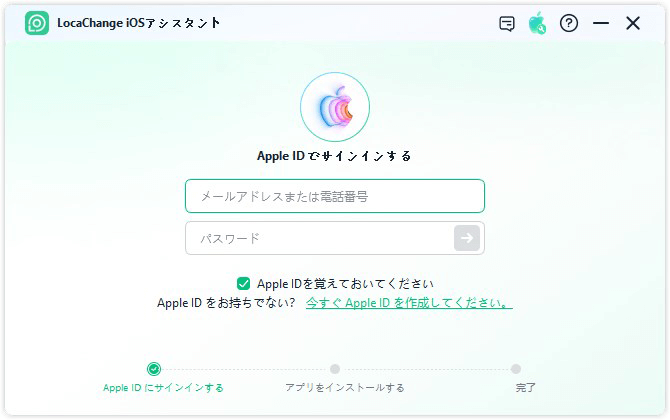
2. USB経由でiPhoneをコンピュータに接続し、それを信頼し、LocaChange iOSアプリをインストールする。
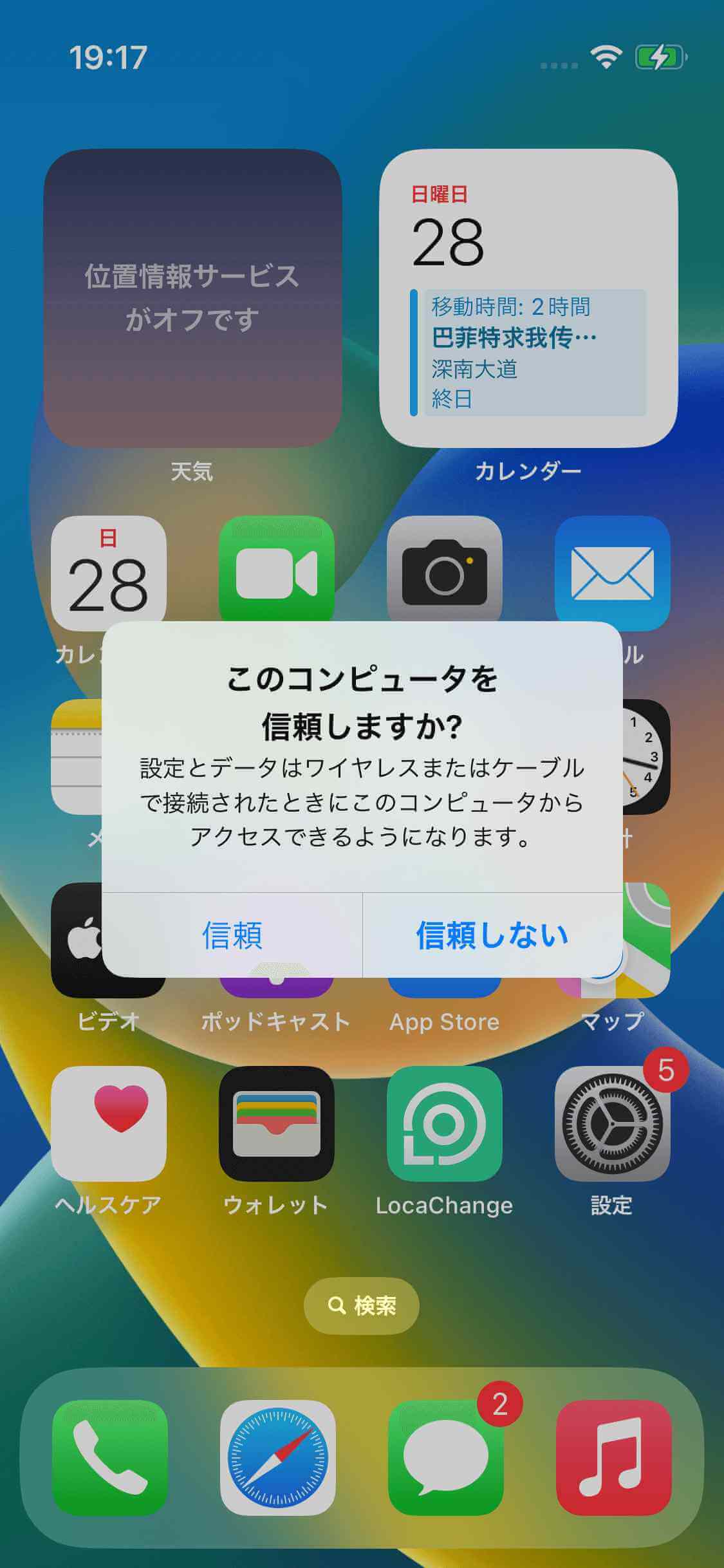
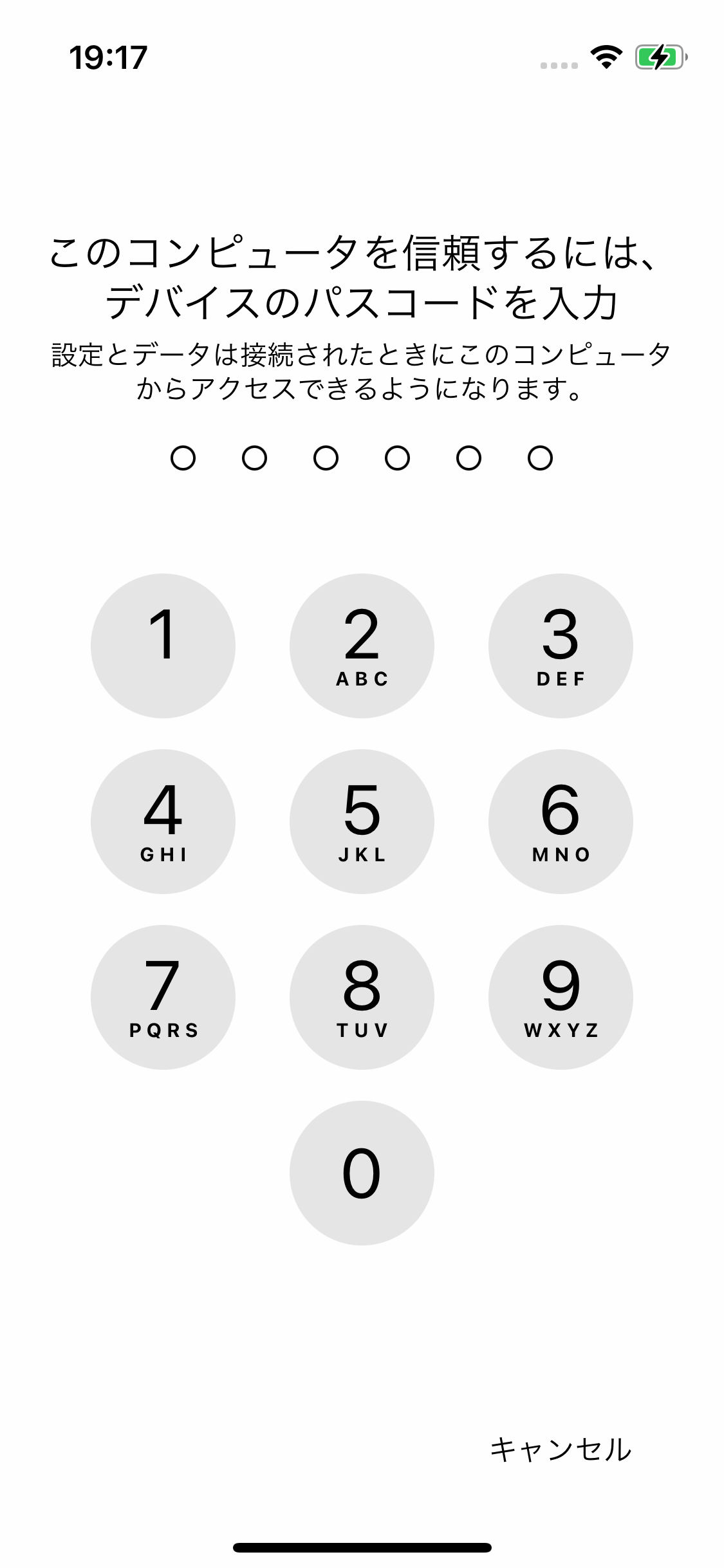
3.ドライバーのインストールを完了する(iOS17ユーザーはこの手順を完了する必要がある)。
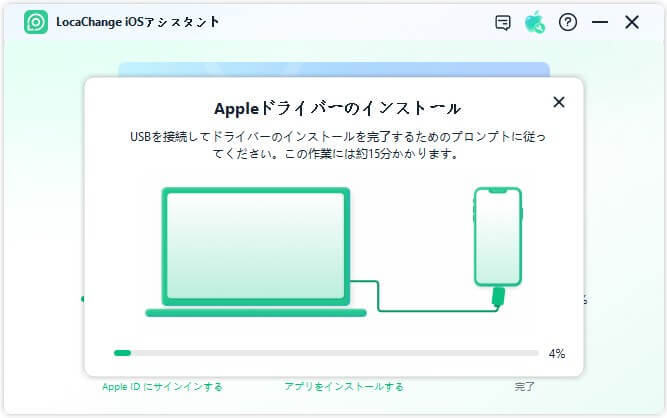
4. LocaChange iOSアプリをインストールする(インストールプロセス中はネットワークが安定していることを確認してください)。
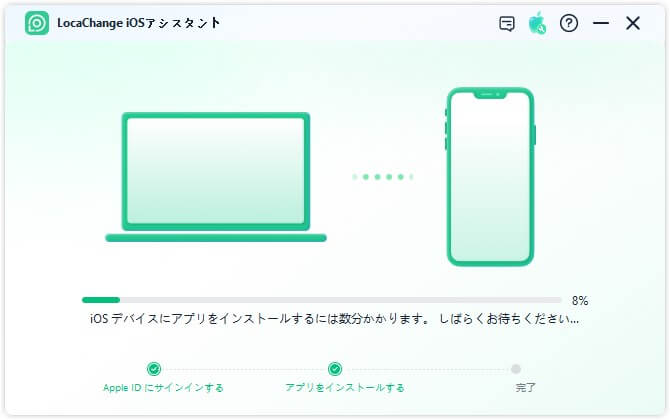
5. LocaChange iOSアプリが正常にインストールされていることを確認し、プログラム内の指示に従って信頼プロセスを完了する(デバイスやシステムによっては、このステップを完了する必要がない場合もある)。
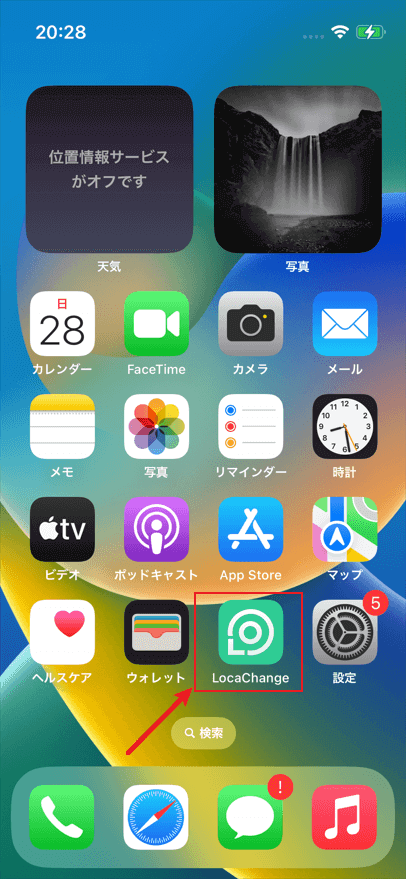
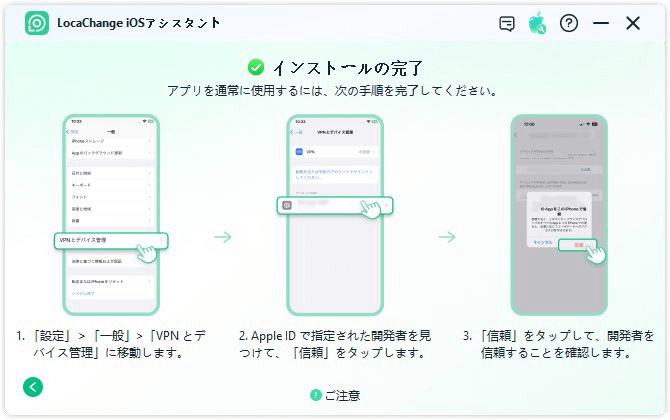
6. QRコードをスキャンするか、またはAppStoreからiGoSpeedを入手する。
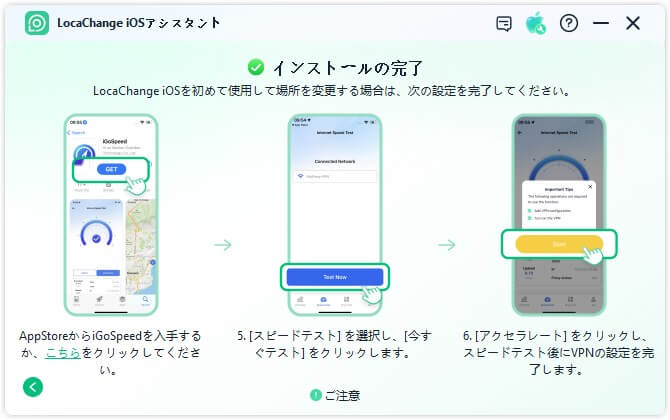
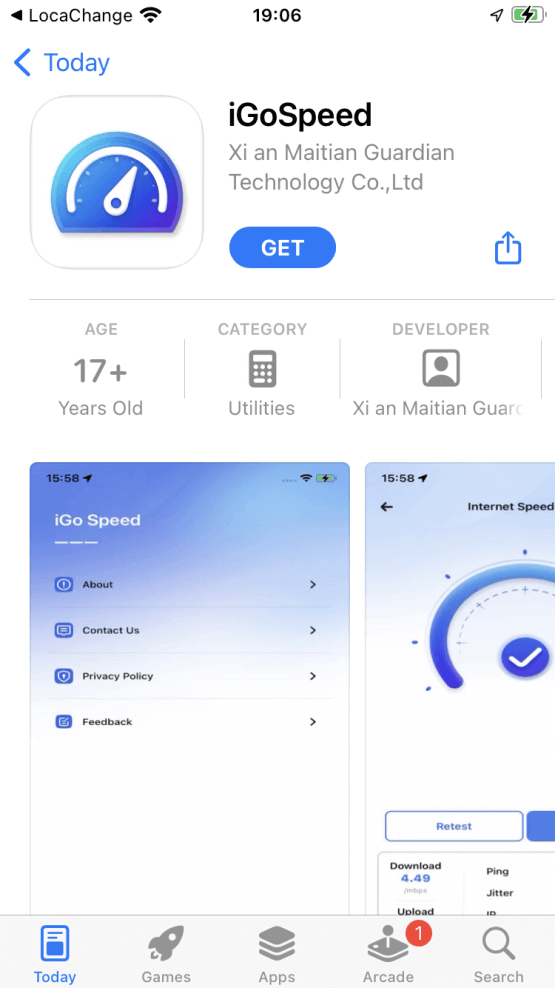
3 LocaChange iOS アプリでiPhoneの位置情報を変更する(iOSデバイスは安定したWi-Fi環境に接続してください)
初めてご使用になる際は、以下の設定を完了してください。
ステップ 1. iGoSpeedを使用してVPNを設定する
1. iGoSpeedを起動し、【Test Now】をタップしてください。
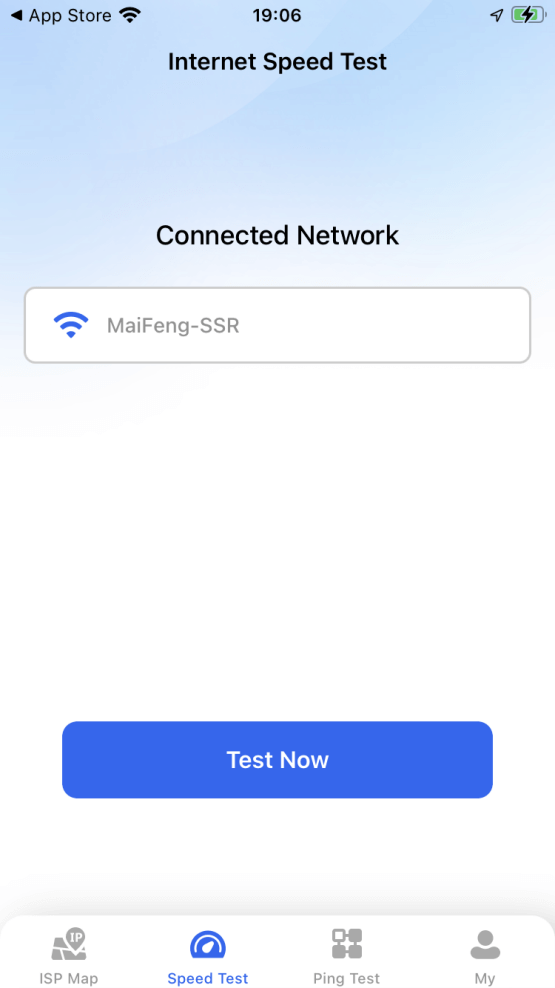
2. 「 Accelerate」をクリックし、VPN設定を完了する。
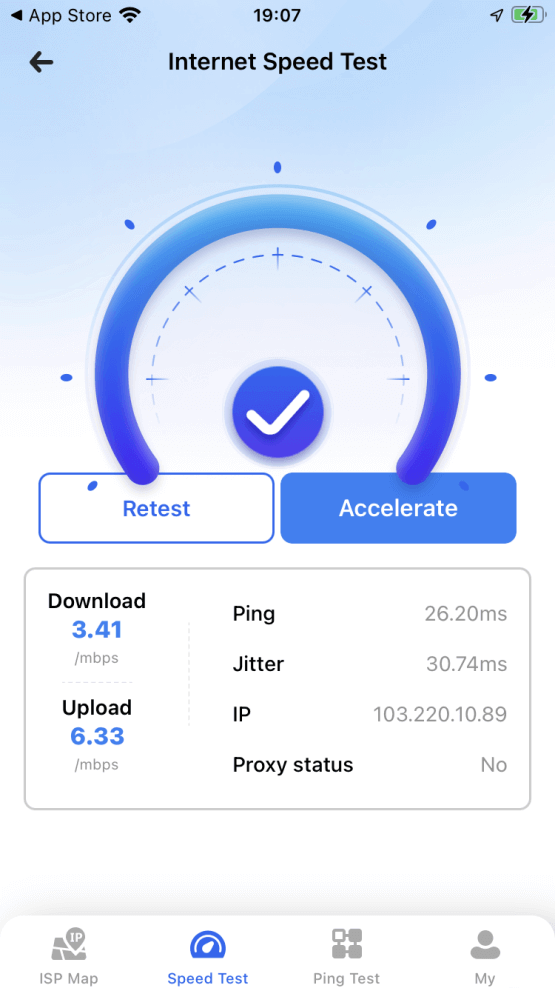
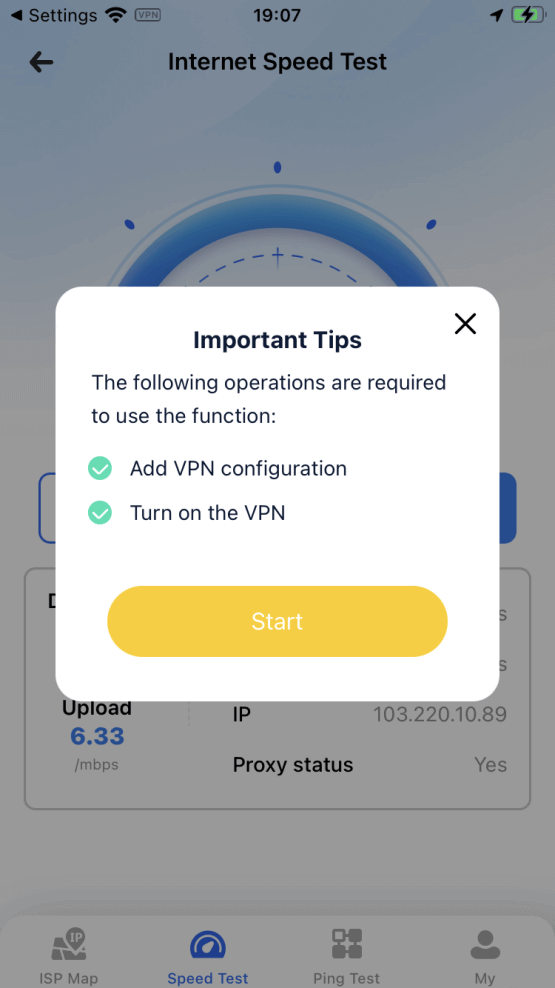
3. 少々お待ちください。加速が完了すると、LocaChange iOSアプリが自動的に起動します。
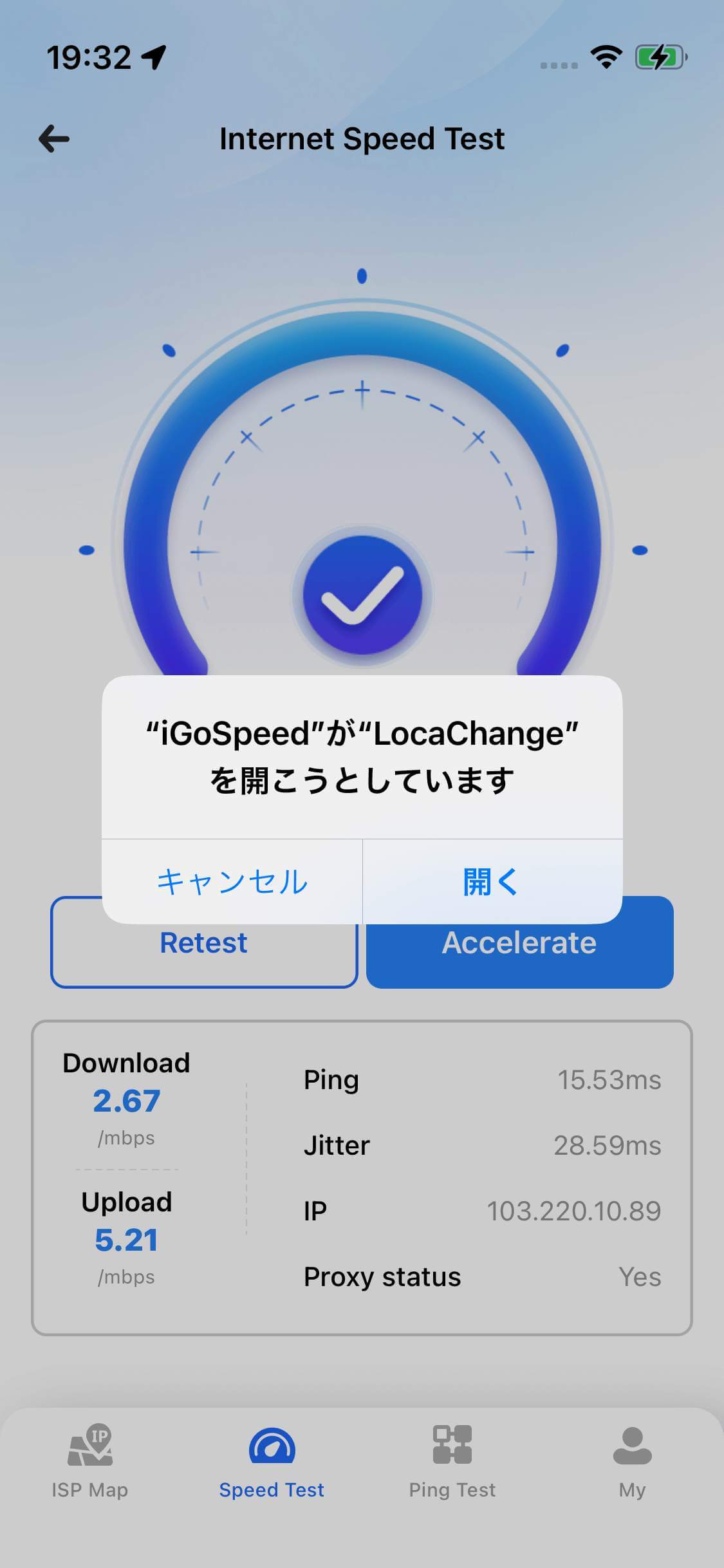
ステップ 2. 位置を変更する
1. 変更したい位置の方法を選択し、「移動」をクリックしてください - 変更完了(初回変更時は初期化が完了する必要がありますが、この操作は不要です)
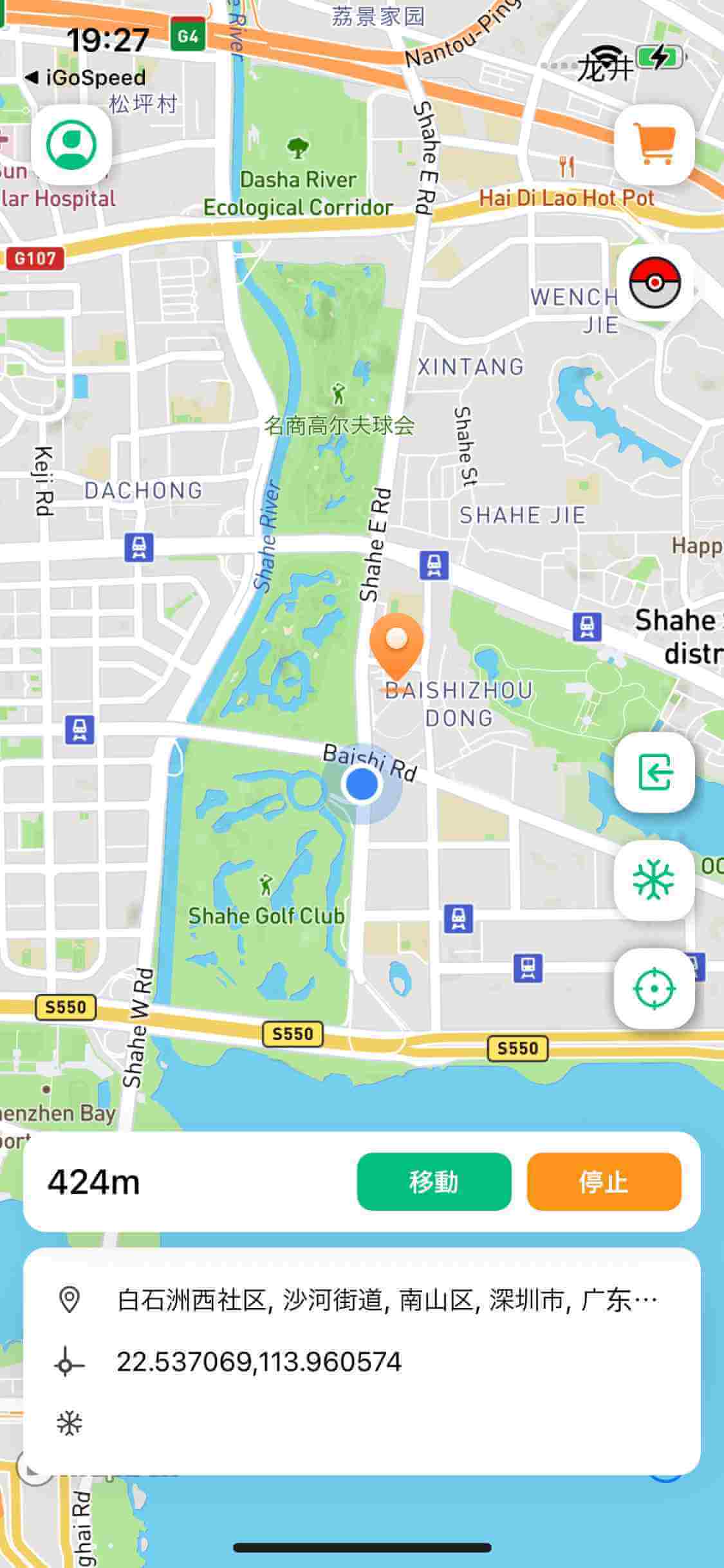
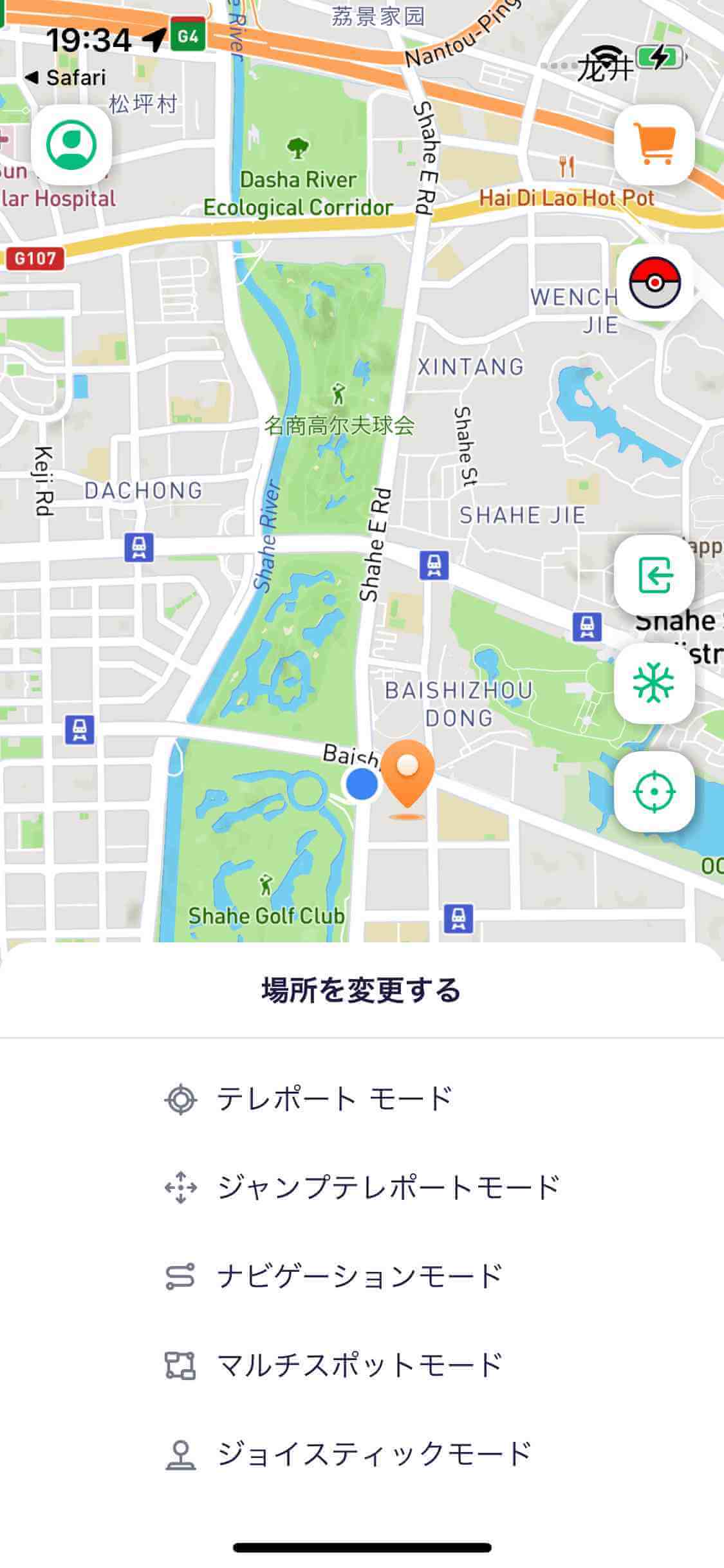
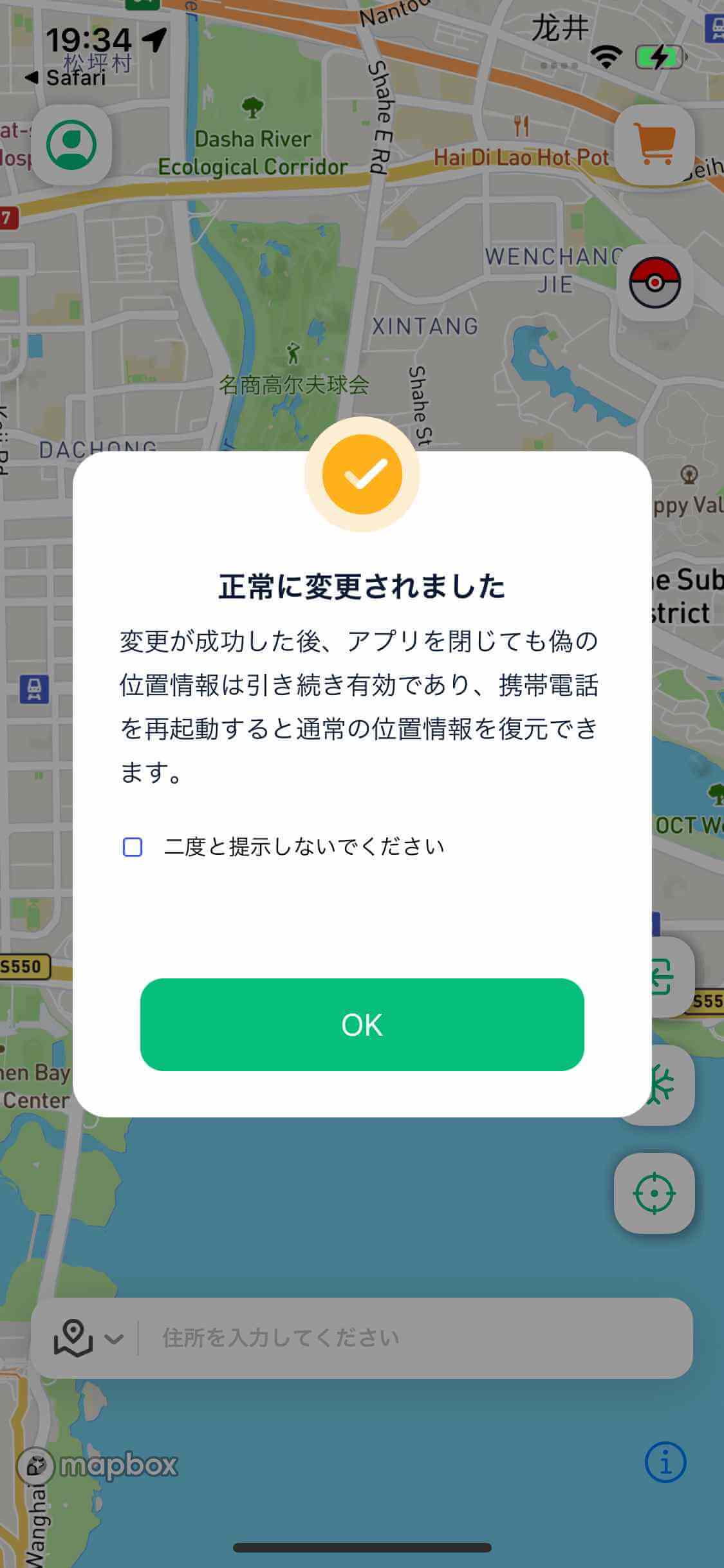
アプリの有効期限は7日間です。正常にご利用いただくために、プログラムが期限切れになる前に再インストールしてください。残りの有効期限は【個人センター】-【期限】で確認できます。
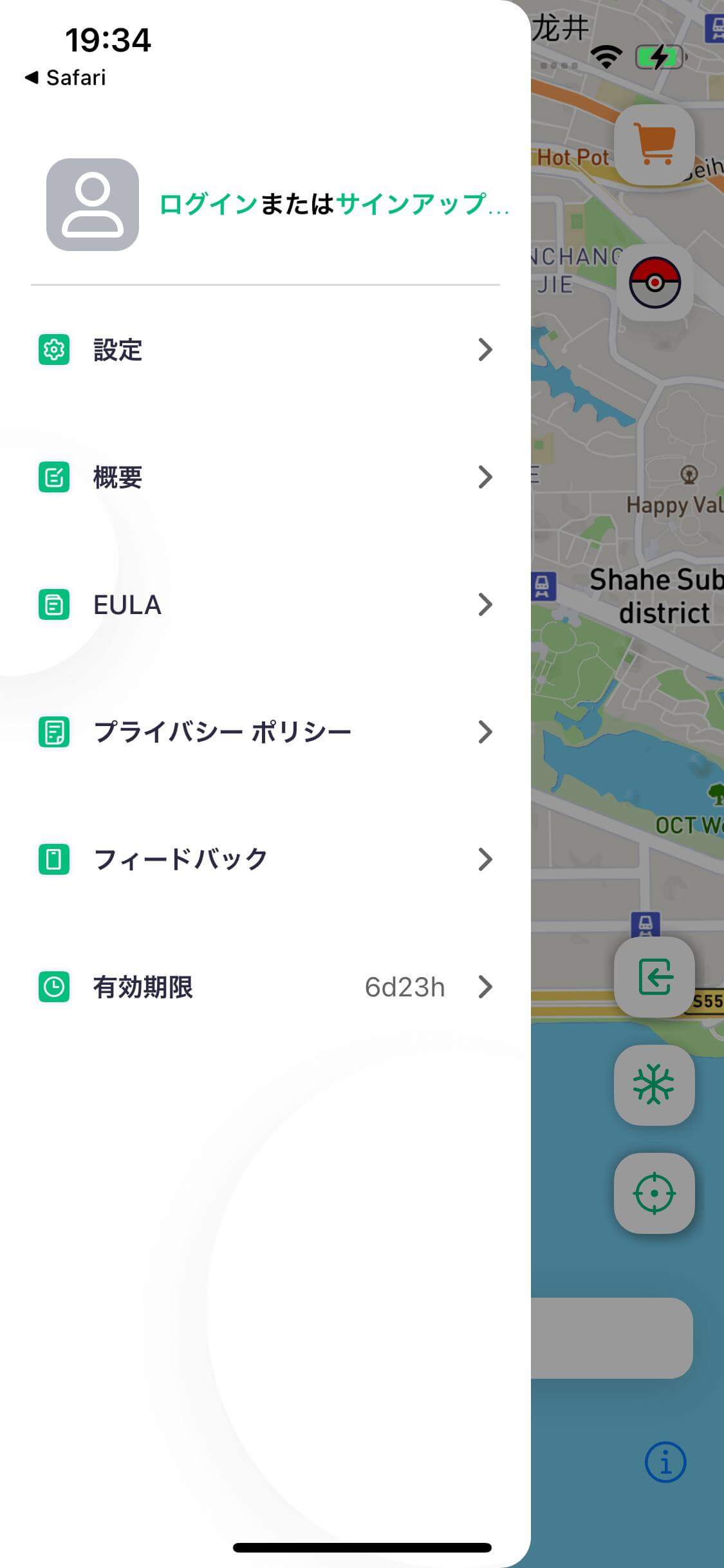
Part 3: LocaChange iOSアプリのモードと機能
モード1テレポートモード
選択した任意の場所に位置をテレポートできます。テレポートモードには、位置を変更する方法が3つあります。
方法1. マップを長押しして、変更したい場所を選択 >> 必要なモードを選択し、クリック >> 変更完了。
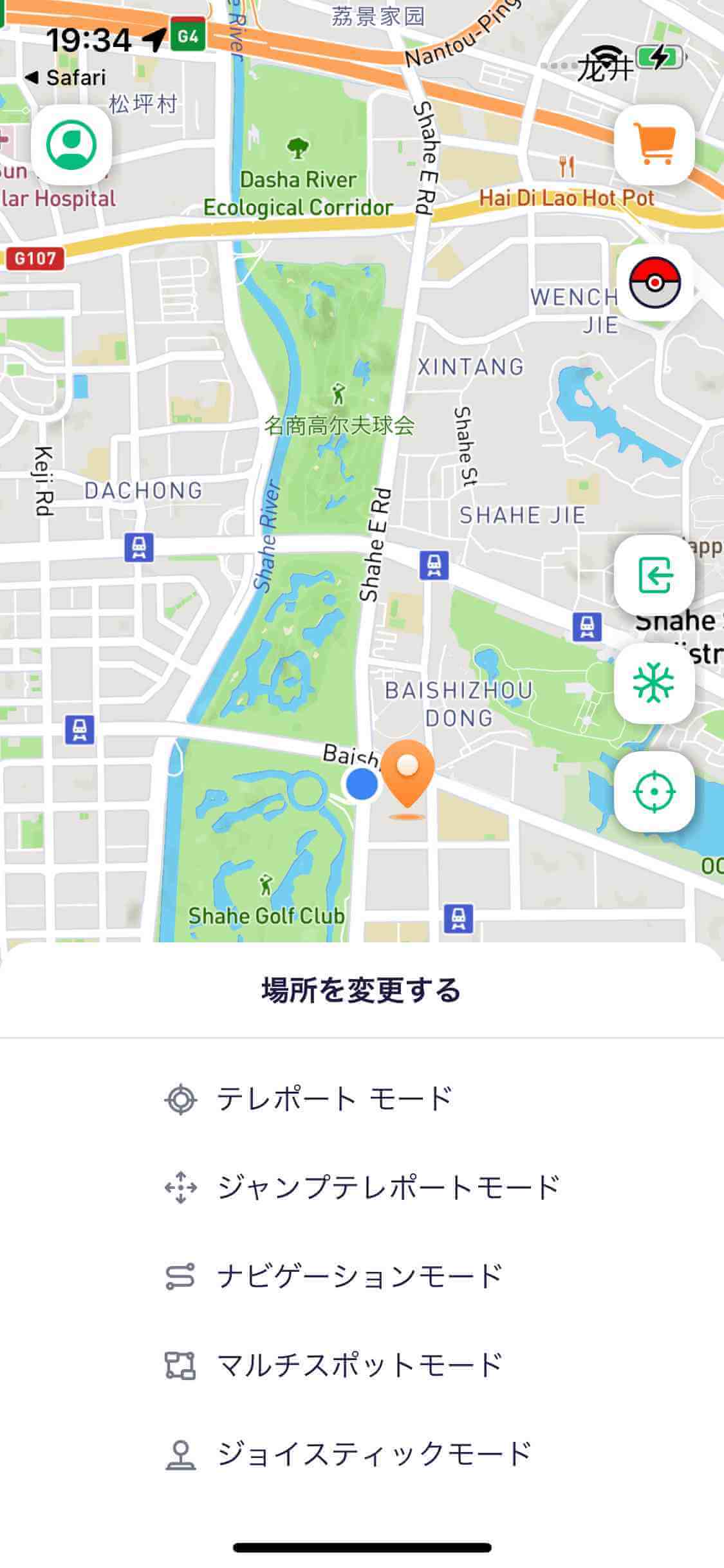
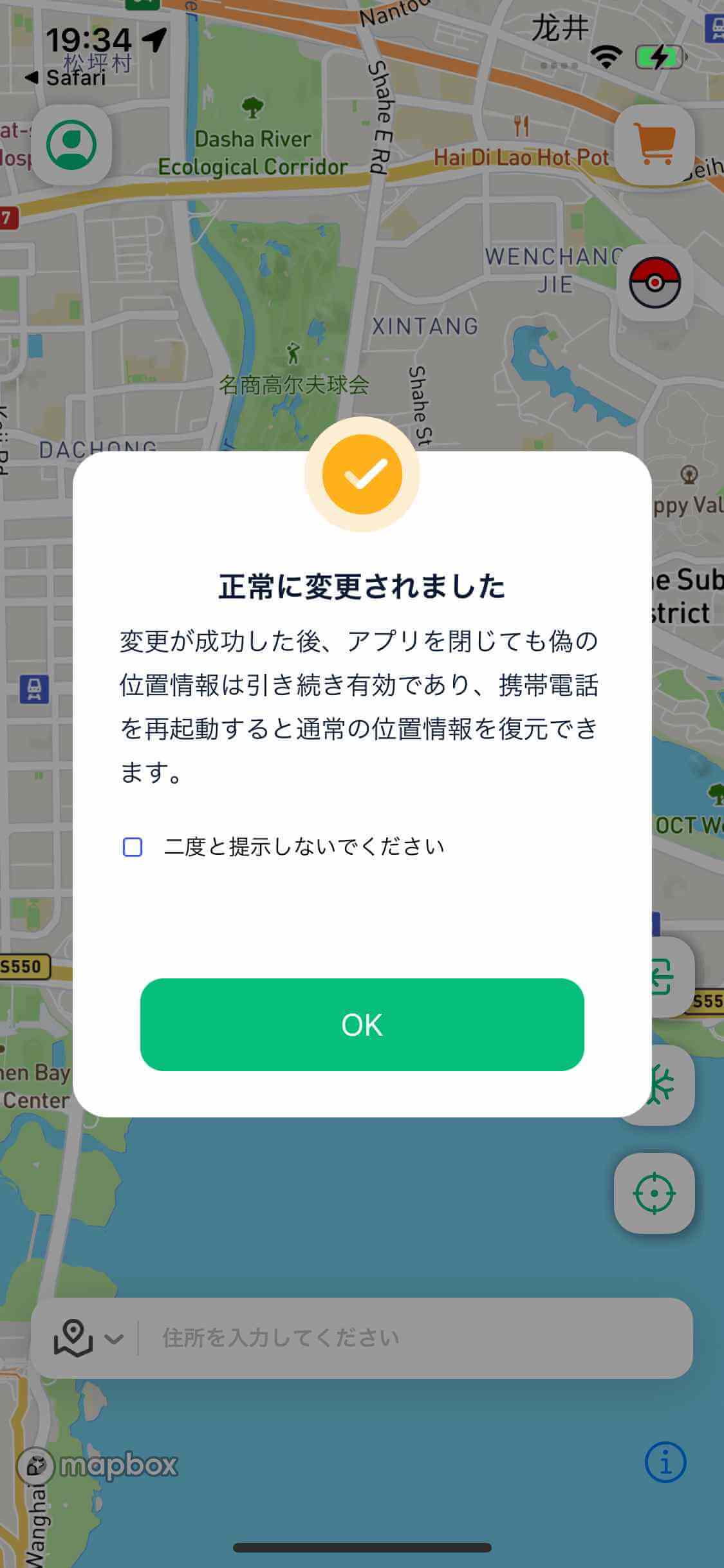
方法2. 位置を入力して検索 >> 変更したい場所を選択 >> 必要なモードを選択し、クリック >> 変更完了。
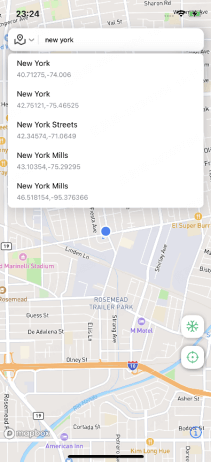
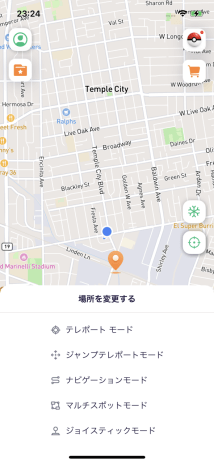
方法3. 座標を入力して検索 >> 変更したい場所を選択 >> 必要なモードを選択し、クリック >> 変更完了。
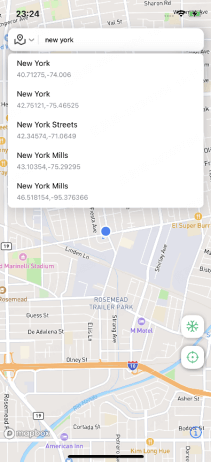
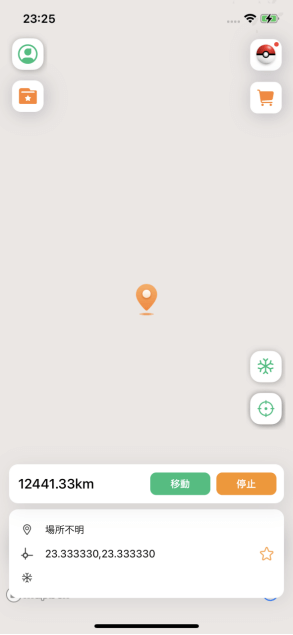
モード2ジャンプテレポートモード
選択した場所の順番でテレポートします。
変更したい場所を選択し、地図を長押ししてジャンプモードを選択します。
地図を長押しすることで、テレポートしたい位置情報を順番に選択できます。
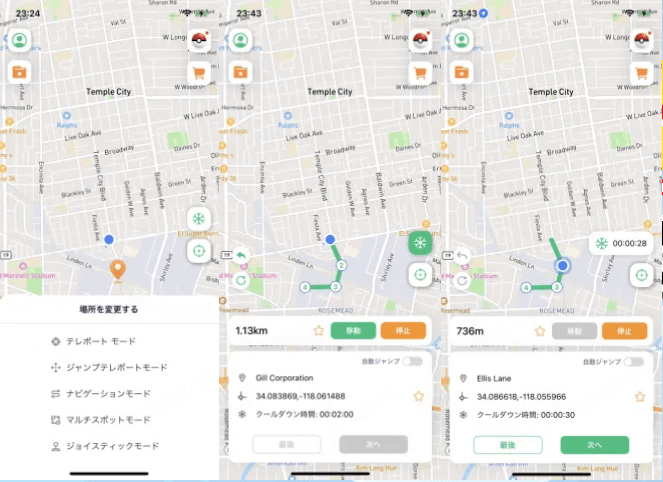
- 一つ目のは手動ジャンプです。「移動」をクリックすると、次の場所に自動的にテレポートします。 「次へ」をクリックすると次の場所にジャンプできます。また、「戻す」をクリックして前の場所に戻ることもできます。
- 二つ目のは自動ジャンプです。有効にすると、クーリングカウントダウンに基づいて次の場所に自動的にジャンプします。(まずクーリングモードをオンにする必要があります)
モード3ナビゲーションモード
選択したモードで場所を変更するシミュレーションを行います。
変更したい場所を選択し、マップを長押ししてナビゲーションモードを選択します。
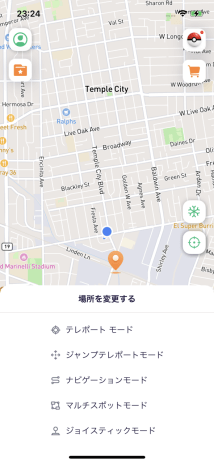
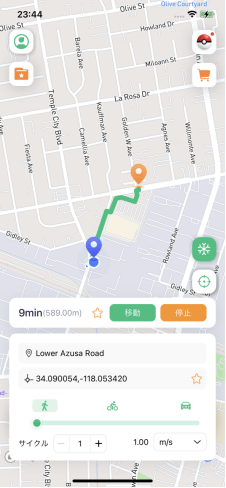
下の円をドラッグして移動速度をカスタマイズできます。
モード4マルチスポットモード
選択した場所の順番と選んだモードに基づいてターゲティングを変更します。
変更したい場所を選択し、マップを長押ししてマルチポイントモードを選択します。マップを長押しして、順番にナビゲートしたい場所の情報を選択します(複数の場所を長押しして選択することもできます)。
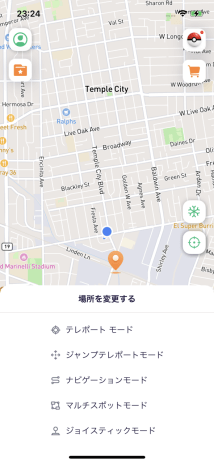
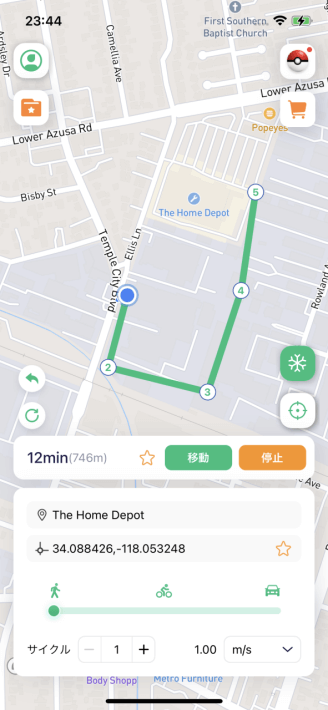
移動モードの下にある円をドラッグすることで、移動速度を調整できます。
モード5ジョイスティックモード
ジョイスティックの方向操作と移動速度の変更によって、仮想位置を偽装できます。
変更したい場所を選択し、地図を長押ししてジョイスティックモードを選択します。ホイールの中央の円をドラッグして移動したい方向を選び、ロックします(移動モードの下にある円をドラッグすると、移動速度を切り替えることができます)。
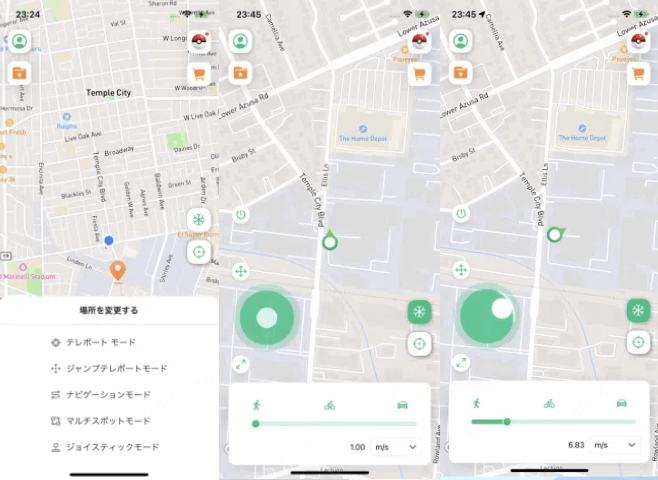
ポイント他の機能
機能1:GPXファイルのインポート
ローカルのGPXファイルをインポートすると、システムが自動的にルートパターンを識別・照合します。
「GPXファイルをインポート」をクリックし、ローカルファイルを選択 >> ルートを自動識別し、位置変更方式に応じてマッチング・調整を行います。

移動モード下の円をドラッグすると、移動速度を切り替えることができます。
機能2:クールダウンタイマー
修正した位置からの距離に基づいて必要なクールダウン時間を表示します。
(ゲームユーザーは、クールダウンルールを守ることでプラットフォームに検出されるリスクを回避できます。)
ホームページの「クールダウンタイマー」ボタンをクリックしてオンにしてください。
オンにすると、動的なクールダウン時間が表示されます。
このモードを表示したくない場合は、マイページでオフにすることが可能です。
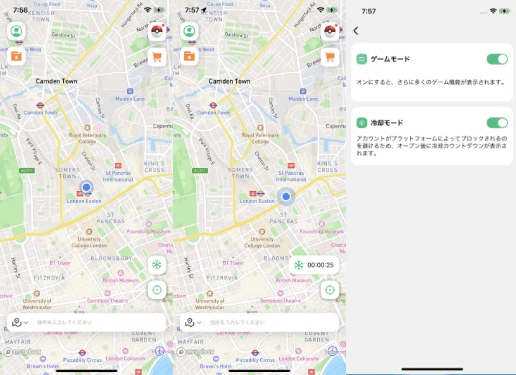
機能3:手動で位置をリセット
マイページの「設定」から、実際の位置情報を手動で復元する機能をオンにできます。
オンにすると、ホームページに「復元」ボタンが表示されます。
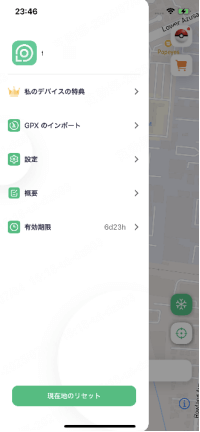
機能4:ポケモン図鑑(Pokédex)
ポケモンやレイドバトルの情報を確認でき、特定のポケモンやレイドバトルを検索することが可能です。
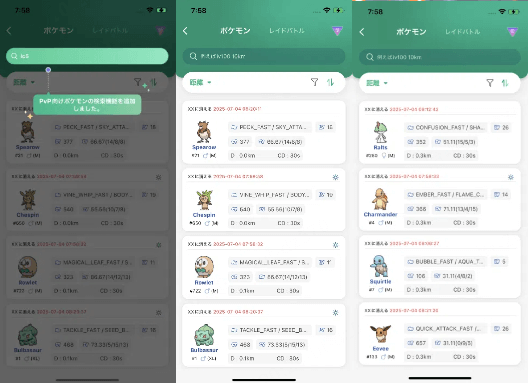
使い方
-
リストにはデフォルトで最新のポケモン/レイドバトル(孵化済み)のデータが表示され、距離順に並びます。
-
検索は複数条件に対応していますが、条件はスペースで区切る必要があります。例:iv100 2000mi 096
-
距離条件を入力せずに検索した場合、現在地付近のポケモン/レイドバトルデータがデフォルトで表示されます。
-
PvP検索に対応:lc/gl/ul+数字を入力すると対応するデータのポケモンを検索でき、順番に検索するモードにも切り替え可能です。
-
対応する検索条件は以下の通りです。
- 名前:例、[pikachu] - 名前が「pikachu」のポケモンを検索します。(英語のみ)
- PokémonID:例、[025] - PokémonIDが025のポケモンを検索します。
-
緯度・経度:例、[40.719989, -73.996789] - 指定座標から10km以内のデータを検索します。
より広範囲を検索したい場合は距離条件を追加してください。 - IV:例、[iv100] - IV値が100以上のポケモンを検索します。
- CP:例、[cp2000] - CP値が2000以上のポケモンを検索します。
- レベル:例、[lv30] - レベル30以上のポケモンを検索します。
- 性別:例、[female] - メスのポケモンを検索します。(オス、メス、性別不明に対応)
- 天候ブースト:例、[boosted] - 天候ボーナスがかかっているポケモンを検索します。
- リトルカップ:例、[lc5] - リトルカップで上位5位のポケモンを検索します。
- グレートリーグ:例、[gl10] - グレートリーグで上位10位のポケモンを検索します。
- ウルトラリーグ:例、[ul5] - ウルトラリーグで上位5位のポケモンを検索します。
- PokémonID:例、[146] - リーダーがファイヤー(Moltres)のレイドバトルを検索します。
- 名前:例、[pelipper] - リーダーがペリッパーのレイドバトルを検索します。(英語のみ対応)
- 階級:例、[t5] - 5つ星レイドバトルを検索します。
-
緯度・経度:例、[40.719989, -73.996789] - 指定座標から10km以内のデータを検索します。
より広範囲を検索したい場合は距離条件を追加してください。 - メガ:例、[Mega] - メガレイドバトルを検索します。
- EX:例、[ex] - 限定レイドバトルを検索します。
- 孵化済み:例、[hatched] - 孵化済みのレイドバトルを検索します。孵化前は[egg]で検索してください。
- 天候ブースト:例、[boosted] - 天候ボーナスがかかっているレイドバトルを検索します。
機能5:PvPランキング
検索ページに新たに「PvPランキング」アイコンが追加され、リトルカップ(LC)、グレートリーグ(GL)、ウルトラリーグ(UL)の3つのリーグのランキングに素早くアクセスできます。
各ランキングでは、ポケモンの名前、順位、ポケモン図鑑番号が表示されます。
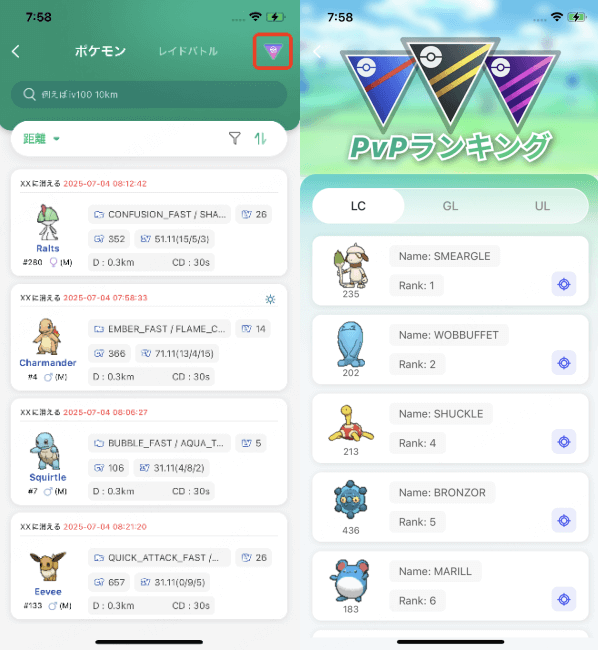
ランキングリストの任意の項目の右側にある「捕獲」アイコンをタップすると、自動的に検索ページに移動し、該当ポケモンの詳細情報と検索結果が表示されます。
そこから、興味のある他のポケモンへ簡単に切り替えて確認することも可能です。
機能6:自動ルート生成
クリックすると、現在地付近のすべてのポケストップを効率よく回るルートを自動生成します。
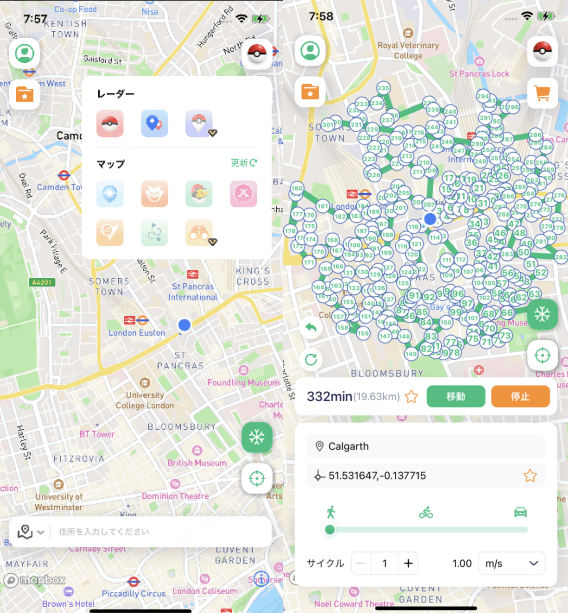
機能7:ポケモン情報検索
「追跡」ボタンをクリックすると、特定のポケモンのすべての出現場所を確認できます。
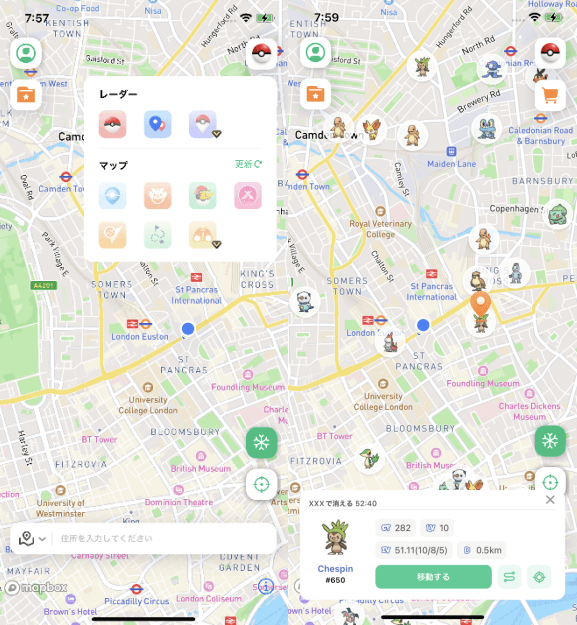
機能8:レイドバトル情報検索
「追跡」ボタンをクリックすると、ポケモンGOのレイドバトルのすべての出現場所を確認できます。
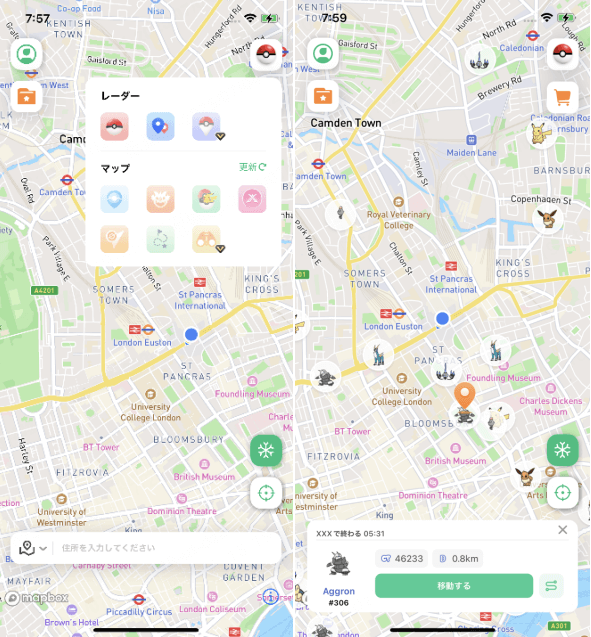
機能9:ジム情報検索
ジムをクリックすると、そのジムにいるポケモンの情報を確認できます。
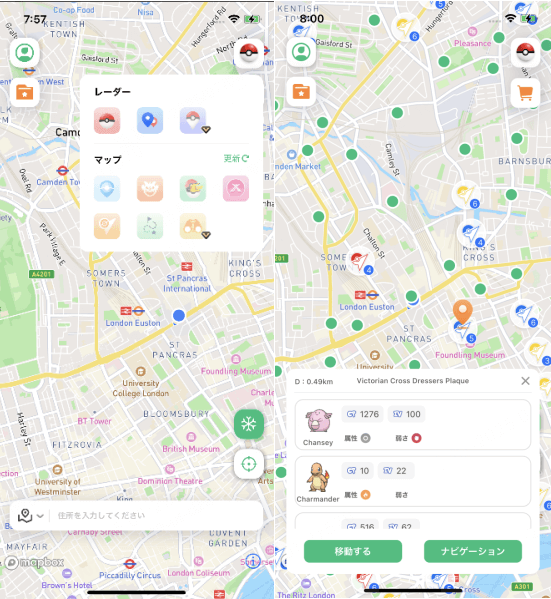
機能10:リサーチ情報検索
ポケモンGOのリサーチをクリックすると、詳細情報や報酬を確認できます。
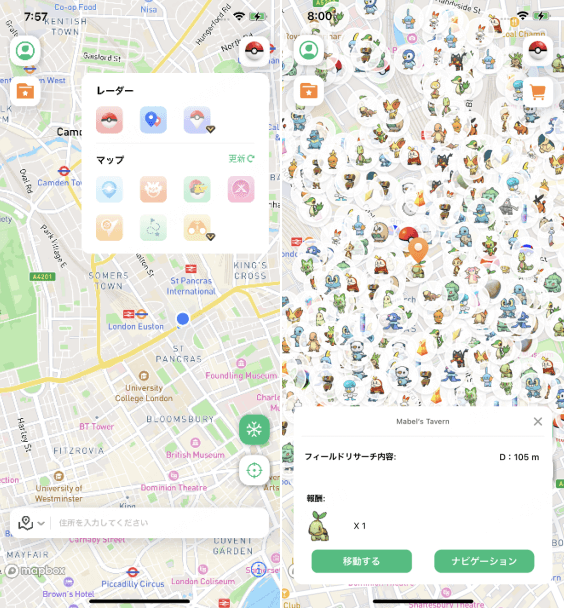
機能11:近くのキョダイマックス検索
近くに出現しているキョダイマックスポケモンの情報を確認できます。
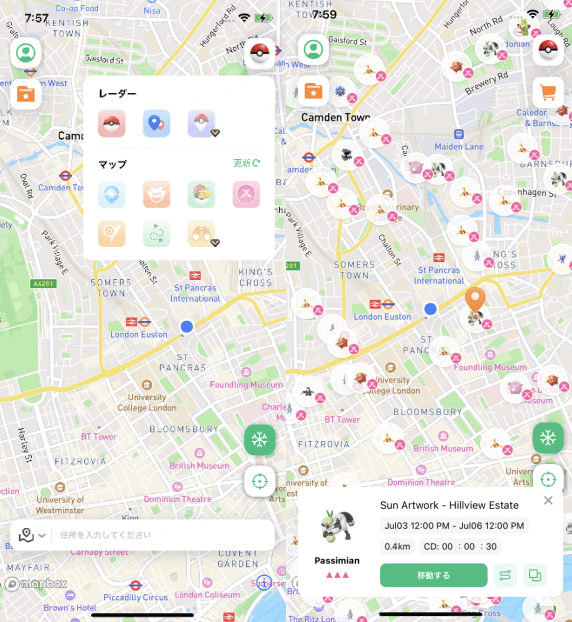
機能12:近くのルートタスク確認
ルートをクリックすると、タスクの出現場所や所要時間などの詳細情報を確認できます。
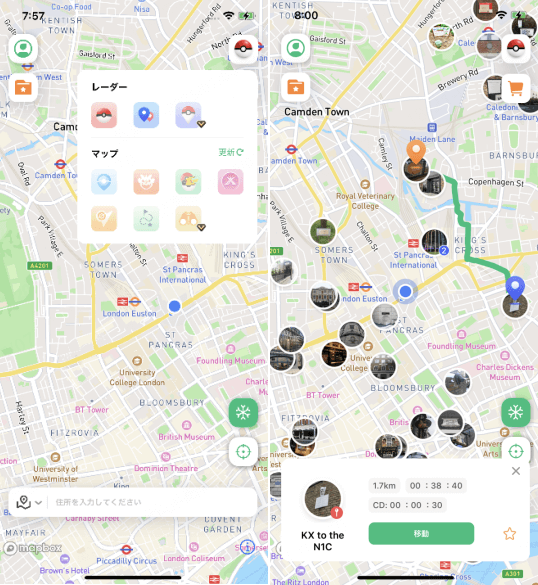
機能13:Virtual Go Plus:ポケモン自動捕獲&ポケストップ自動回転
Virtual Go Plusの制限:
-
1日の回転制限:1日に最大2,400回までポケストップを回すことができます。これを超えると、その日はそれ以上ポケストップを回すことができません。
-
1日の捕獲制限:1日に最大4,800匹までポケモンを捕まえることができます。これを超えると、その日はそれ以上ポケモンを捕まえることができません。
操作手順
-
最新バージョンのPokoを起動します。
-
iGoでGo Plusを有効にし、接続が完了するまで待ちます。
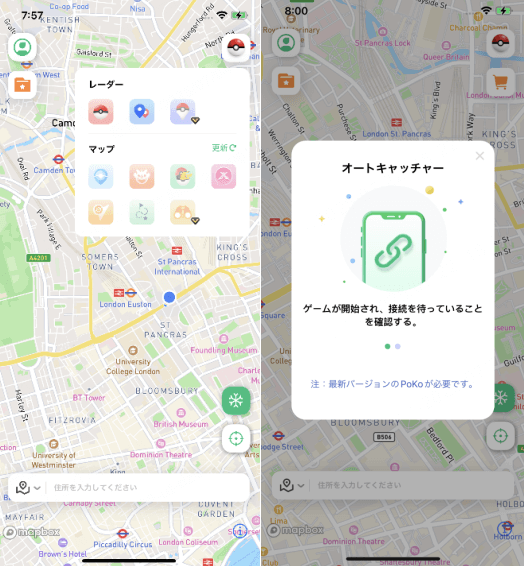
-
接続が成功したら、ゲーム内でGo Plusの設定を完了させます。
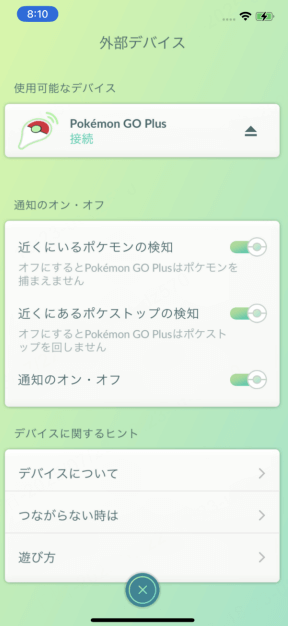
-
位置を変更して、自動でポケモンを捕獲します。
-
Virtual GO Plusのボール選択設定(プレミアム機能)
GO PlusアイコンをタップしてVirtual GO Plus機能を有効にします。
ポケモンボールを切り替えるには、GO Plusアイコンを長押しして希望のボールタイプを選択してください。
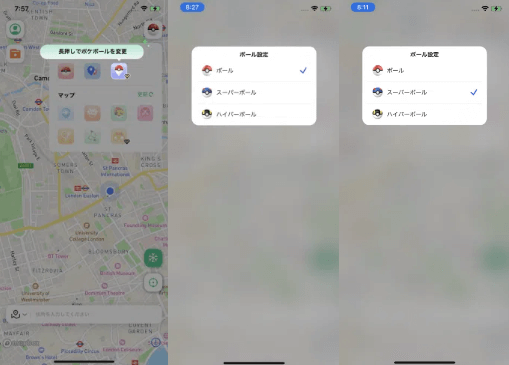



 人気記事一覧
人気記事一覧 最新の注目記事
最新の注目記事